两种方式解决exe文件打不开问题
来源:www.laobaicai.net 发布时间:2017-01-05 13:15
在使用win7过程中,双击打开某个软件或者文件夹时,突然弹出一个错误提示“无法打开exe可执行文件”,导致无法正常使用该软件。这可咋办呢?exe文件打不开怎么解决?下面就和大家讲讲怎么解决无法打开exe文件这个问题。
方法一:
1、在桌面空白处鼠标右击选择“新建-文本文档”,然后将下面的代码复制粘贴进去。
regedit4
[hkey_classes_root/exefile/shell/Open/command]
@=/%1/ %*
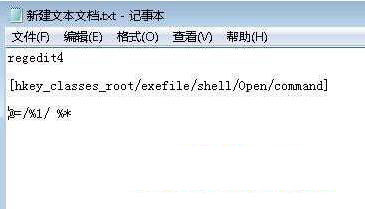
2、然后将记事本保存为.reg格式的,之后双击导入注册表即可。
方法二:
1、打开计算机窗口,然后依次点击上方的“工具---文件夹选项----文件类型”。
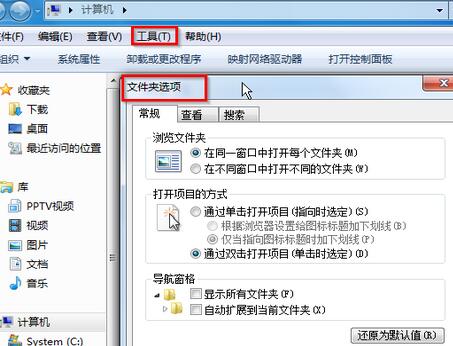
2、然后点击新建,在“文件扩展名”中填入“EXE”,之后点击高级,在下拉菜单中选“应用程序”,最后点击确定退出即可。
当你遇到exe文件打不开问题时,通过上面介绍的两种方法来操作解决就可以了。
推荐阅读
"win10系统亮度调节无效解决方法介绍"
- win10系统没有亮度调节解决方法介绍 2022-08-07
- win10系统关闭windows安全警报操作方法介绍 2022-08-06
- win10系统无法取消屏保解决方法介绍 2022-08-05
- win10系统创建家庭组操作方法介绍 2022-08-03
win10系统音频服务未响应解决方法介绍
- win10系统卸载语言包操作方法介绍 2022-08-01
- win10怎么还原系统 2022-07-31
- win10系统蓝屏代码0x00000001解决方法介绍 2022-07-31
- win10系统安装蓝牙驱动操作方法介绍 2022-07-29
老白菜下载
更多-
 老白菜怎样一键制作u盘启动盘
老白菜怎样一键制作u盘启动盘软件大小:358 MB
-
 老白菜超级u盘启动制作工具UEFI版7.3下载
老白菜超级u盘启动制作工具UEFI版7.3下载软件大小:490 MB
-
 老白菜一键u盘装ghost XP系统详细图文教程
老白菜一键u盘装ghost XP系统详细图文教程软件大小:358 MB
-
 老白菜装机工具在线安装工具下载
老白菜装机工具在线安装工具下载软件大小:3.03 MB










